השתמש במקשי NumPad כדי למקם את Windows עם יישומי WinNumpad
סקרנו בעבר TicClick - יישום נתמך של Windows AeroSnap המאפשר למשתמש להתאים בקלות חלונות יישומים פעילים לצדדים שונים המסך, הוא מציע 9 עמדות בסך הכל עם שמאי מיקום קטן על המסך לבחירת מיקום ה- חלון. עם זאת, החיסרון היחיד של TicClick הוא שהיא אינה מציעה שילובי מקשים חמים להתאמת חלונות, ולכן המשתמשים צריכים להעלות את השינוי שלה ואז לבחור את המיקום. מייצב WinNumpad מציעה מה שלא עושה TicClick - שילובי מקשים חמים פשוטים להתאמת חלונות במהירות. כפי שמשתמע משמו, הוא מאפשר למשתמש לעגון חלון בכל צד Numpad שילובי מקשים. כל מקשי ה- Numpad ממופים באמצעות עמדות המסך. ניתן למשל ללחוץ על Win + 5 כדי להביא חלון פעיל למרכז המסך, באמצעות 7 במקום זאת 5 יעגן את החלון בפינה השמאלית העליונה.
היישום לא מציע ממשק וללא תצורות לצבוט איתו. לאחר שהאפליקציה תושק, תראה אותה שוכבת במגש המערכת, מה שמעיד שהיא פועלת כעת. כעת כל שעליך לעשות הוא להתחיל להשתמש בשילובי המקשים החמים להתאמת חלונות.
- הרוויח + 6 כדי להזיז חלון פעיל בצד ימין.
- Win + 4 כדי להזיז חלון פעיל בצד שמאל.
- Win + 2 כדי לעגון את החלון הפעיל.
- Win + 8 כדי לעגון את החלון הפעיל.
- הרוויח + 9 כדי להזיז חלון פעיל בפינה השמאלית העליונה.
- הרוויח + 1 כדי להזיז חלון פעיל בפינה השמאלית התחתונה.
- Win + 7 כדי להזיז חלון פעיל בפינה השמאלית העליונה.
- הרוויח + 3 כדי להזיז חלון פעיל בפינה השמאלית התחתונה.
יש לציין כאן שהשילובים הללו עובדים רק עם מקשי Numpad. במסך המסך שלמטה תוכלו להציג חלונות יישומים המותאמים באמצעות WinNumpad Positioner.
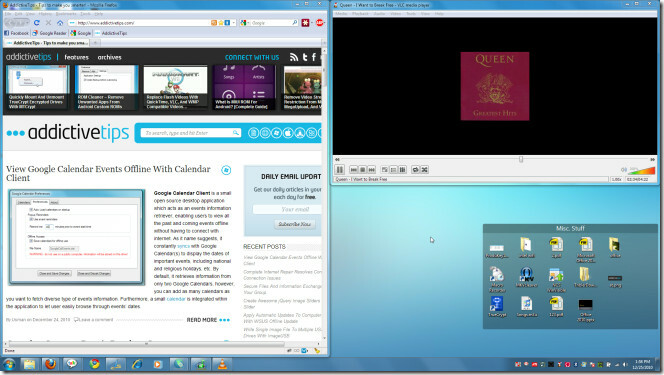
היישום עובד על Windows XP, Windows Vista ו- Windows 7. בדקנו זאת בהצלחה במערכת Windows 7 x64.
הורד את מיקום WinNumpad
לְחַפֵּשׂ
הודעות האחרונות
חיפוש מתקדם מתפריט ההקשר של Windows Explorer FileSeek
רוב כלי האופטימיזציה לחיפוש מכיל תהליכי אינדקס כבדים, הם יכולים להי...
כיצד לרשום מחדש ולרשום קבצי DLL ב- Windows 10
קבצי DLL הם קבצי ספריה. הם עוזרים לאפליקציות למצוא את הספריות המתאי...
תזמן הקלטת שירים אוטומטיים ממספר רדיו מרובים באמצעות streamwriter
למרות שאתה יכול להאזין לתחנות רדיו ומוזיקה מכל העולם באמצעות שירותי...



